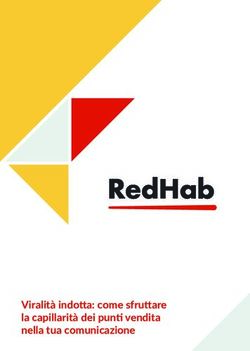ELABORATORE TESTI (1) - Università del Sannio - carminegrasso
←
→
Trascrizione del contenuto della pagina
Se il tuo browser non visualizza correttamente la pagina, ti preghiamo di leggere il contenuto della pagina quaggiù
Università del Sannio
Corso di Laurea in
Economia Aziendale e Economia dei Servizi
(DEMM)
ELABORATORE TESTI (1)
Prof. Carmine Grasso
Email: carmine.grasso@unisannio.it
https://www.unisannio.it/index.php/it/user/14934/didattica
https://www.carminegrasso.it/index.php/ict/unisannio
Prof. Carmine Grasso - Elementi di Informatica 2020-21
1M4_1. WORD AVANZATO(1)
1. Formattazione
Testo
Tabelle
Ricerca avanzata
Paragrafi
Stili
Colonne
Tabelle
2. Riferimenti
Didascalie,Note a Piè pagina, note di chiusura
Tabelle e indici 2
Prof. Carmine Grasso - Elementi di Informatica 2020-21
Segnalibri e riferimenti incrociatiELABORATORE TESTI: ESEMPIO LETTERA COMM.LE
FORMATTAZIONE TESTO
• Selezioniamo tutto il
testo CTRL-A, oppure
con il mouse
• Scegliamo il font e la
dimensione
3
Carmine GrassoELABORATORE TESTI: ESEMPIO LETTERA COMM.LE
PARAGRAFI
• È possibile visualizzare i
paragrafi creati premendo
il
pulsante Mostra/Nascondi
della barra degli strumenti
standard. In questo modo,
infatti, vengono mostrati
i marcatori di
paragrafo che
corrispondono a tutte le
volte che si è premuto il 4
tasto Invio
Carmine GrassoELABORATORE TESTI: ESEMPIO LETTERA COMM.LE
SPAZIATURE
• Spaziatura dopo di 18pt al
terzo paragrafo del
documento
5
Carmine GrassoELABORATORE TESTI: ESEMPIO LETTERA COMM.LE
GRASSETTO
• Metti in grassetto i primi tre
paragrafi mantenendo
l’allineamento a sinistra.
6
Carmine GrassoELABORATORE TESTI: ESEMPIO LETTERA COMM.LE
ALLINEAMENTO
• Allinea al centro il
paragrafo Oggetto:
invito… mettendo in
grassetto la parola
Oggetto.
7
Carmine GrassoELABORATORE TESTI: ESEMPIO LETTERA COMM.LE
RIENTRO
• Aumenta il rientro sinistro del
quarto, quinto, sesto e settimo
paragrafo a 9cm.
8
Carmine GrassoELABORATORE TESTI: ESEMPIO LETTERA COMM.LE
BORDI
• Metti un bordo al paragrafo
Oggetto: invito… di tipo riquadro,
colore nero, spessore 1pt e linea
continua.
9
Carmine GrassoELABORATORE TESTI: ESEMPIO LETTERA COMM.LE
INTESTAZIONE
Inserisci
un’intestazione con
scritto “Promozione
nuovi prodotti”.
10
Carmine GrassoELABORATORE TESTI
IMMAGINI O CLIPART
Inserisci una ClipArt o
un immagine,
digitando nel campo
di ricerca “sedia
giardino”. Ruotala
leggermente in senso
orario.
11
Carmine GrassoELABORATORE TESTI
INTESTAZIONE
12
Carmine GrassoELABORATORE TESTI INTESTAZIONE
IMMAGINI O CLIPART
13
Carmine GrassoELABORATORE TESTI
IMMAGINI:INSERIMENTO
Tasto destro
sull’immagine 14
Carmine GrassoELABORATORE TESTI
IMMAGINI:INSERIMENTO
Tasto destro
sull’immagine
15
Carmine GrassoELABORATORE TESTI
IMMAGINI: RASTER
• Prende il nome dalla parola inglese “raster” che
significa griglia.
• Infatti nella grafica raster, o bitmap, l’immagine è
composta da una griglia di punti detti pixel, di forma
quadrata.
• Ognuno di quei pixel possiede determinate
informazioni di colore che nell’insieme creano una
determinata immagine.
• Profilo RGB
• Risoluzione, che è data dal numero di pixel contenuti in
una certa unità di misura. Per standard si utilizza il
pollice inglese (2,54 cm) e il rapporto Dot Per Inch, DPI,
cioè punti per pollice. Più alto è il numero dato da
questo rapporto più alta è la risoluzione dell’immagine
e quindi la qualità della stessa.
16
Carmine Grasso
Una risoluzione di 300 dpi è considerata lo standard di
qualità per una buona stampa mentre per lo schermoELABORATORE TESTI
IMMAGINI: RASTER
Formati di immagini raster
Le immagini raster possono essere salvate in svariati modi a seconda del tipo di utilizzo
che si vuole fare di esse.
Formati più diffusi:
Non compressi: file che pesano maggiormente sulla memoria fisica del computer.
Raw – letteralmente “grezzo”, è il file solitamente utilizzato dalle macchine
fotografiche per mantenere intatta la qualità di un’immagine.
Bmp – Windows Bitmap è veloce da leggere e da modificare ma comporta un
maggior peso in termini di byte.
17
Carmine GrassoELABORATORE TESTI
IMMAGINI: RASTER
Compressione lossless: ossia minor spazio occupato su disco, stessa qualità e
risoluzione, lossless vuol dire infatti “senza perdita”.
Png – acronimo di Portable Network Graphics, uno dei più usati formati compressi,
pesa poco e mantiene le eventuali trasparenze ed è quindi perfetto per il web.
Gif – Graphics Interchange Format, tra i suoi punti di forza c’è la possibilità di creare
delle immagini animate.
Tiff – Tagged Image File Format, mantiene numerose informazioni importanti anche
dopo la compressione ed è quindi usato per scanner e stampanti.
Compressione lossy: questi tipi di formato perdono qualità ogni volta che vengono
salvati e modificati, non sono quindi adatti al fotoritocco ma sono perfetti per lo
scambio di immagini via internet.
Jpeg – Joint Photographic Expert Group, è sicuramente il formato più famoso ed
utilizzato, crea una potente compressione principalmente sul colore che, pur non
essendo visibile dall’occhio umano è percepita dalla stampante.
18
Carmine GrassoELABORATORE TESTI
IMMAGINI: VETTORIALI
• La grafica vettoriale si basa sulle forme geometriche come linee, punti, curve e
poligoni per generare un’immagine e a queste forme vengono attribuite
determinate caratteristiche di colore o di effetti.
• è possibile ingrandirle praticamente all’infinito senza perdere minimamente
risoluzione poiché le stesse forme geometriche hanno alla base delle equazioni
matematiche.
• le immagini vettoriali occupano di gran lunga minor spazio di quelle raster poiché le
informazioni contenute nell’immagine sono nettamente inferiori, rendendo anche le
modifiche più semplici.
• Un aspetto negativo però è che, per ottenere delle immagini vettoriali ricche di
qualità e di dettagli, come ad esempio è necessario fare nell’ambito della grafica
3D, sono necessarie delle macchine e dei software estremamente potenti.
• Formati di immagini vettoriali
• Quasi tutti i software hanno un loro formato personalizzato predefinito come il
.dwg per Autocad o il .ai per Adobe Illustrator leggibili soltanto con il programma
utilizzato per creare il file e per le sue versioni successive.
La conversione da vettoriale a raster è sempre molto semplice, infatti tutti i softwares di 19
Carmine Grasso
grafica vettoriale permettono di salvare (esportare) il file vettoriale in un qualsiasi
formato raster come il .jpeg o altri.ELABORATORE TESTI
IMMAGINI: RASTER VS VETTORIALI
20
Carmine GrassoAPPLICARE LE OPZIONI PER LA DISPOSIZIONE DEL TESTO INTORNO AGLI OGGETTI
GRAFICI (FOTO, IMMAGINI, GRAFICI, DIAGRAMMI), TABELLE.
1. Inserire una
immagine o
una tabella.
2. Inserisci-
>Immagini
21
Prof. Carmine Grasso - Elementi di Informatica 2020-21APPLICARE LE OPZIONI PER LA DISPOSIZIONE DEL TESTO INTORNO AGLI OGGETTI
GRAFICI (FOTO, IMMAGINI, GRAFICI, DIAGRAMMI), TABELLE.
1. Oggetti grafici: per
disporre il testo intorno a
oggetti grafici bisogna
innanzitutto selezionare
l'oggetto. Quando appare
il menu guida -> Strumenti
Immagine (Picture Tools),
andate a Opzioni Layout -
> Disponi testo) e
selezionate il tipo di
disposizione desiderato.
22
Prof. Carmine Grasso - Elementi di Informatica 2020-21ELABORATORE TESTI: ESEMPIO 2 - RICERCA
TABELLA
• Inserisci la tabella nella sezione .
• Unisci le celle della prima riga.
• Adatta la larghezza delle colonne
al contenuto ed allinea al centro il
testo delle celle.
• Applicale lo stile sfondo che
volete.
23
Carmine Grasso1. FORMATTAZIONE TABELLE
Stili bordo
24
Prof. Carmine Grasso - Elementi di Informatica 2020-211. FORMATTAZIONE TABELLE
Proprietà->Layout
Tabella
25
Prof. Carmine Grasso - Elementi di Informatica 2020-211. FORMATTAZIONE TABELLE
Proprietà->
Layout
Tabella
->formula
26
Prof. Carmine Grasso - Elementi di Informatica 2020-21ELABORATORE TESTI: ESEMPIO 2 - RICERCA
TABELLA
• Inserisci la seguente tabella nella
sezione Premi e riconoscimenti.
• Unisci le celle della prima riga.
• Adatta la larghezza delle colonne
al contenuto ed allinea al centro il
testo delle celle. (selezionare
tabella, spostarsi in layout e
premere adatta)
• Applicale lo stile sfondo chiaro ed
allineala al centro.
• Inserisci una didascalia sotto la
tabella con scritto “Onorificenze di
Marlon Brando”. 27
Carmine GrassoAPPLICARE LE OPZIONI PER LA DISPOSIZIONE DEL TESTO INTORNO AGLI OGGETTI
GRAFICI (FOTO, IMMAGINI, GRAFICI, DIAGRAMMI), TABELLE.
Tabelle:
per disporre il testo intorno a
tabelle, bisogna innanzitutto
selezionare la tabella. Appare il
menu guida -> Tabelle (Tables).
Andate a Layout Tabella ->
Proprietà (Table layout ->
Properties). Nella finestra di
dialogo che si apre, selezionate
il tipo di disposizione desiderato.
Si può anche trascinare la
tabella nel testo
28
Prof. Carmine Grasso - Elementi di Informatica 2020-21RICERCA AVANZATA
È possibile sostituire
il testo anche la
formattazione lo
stile il colore ecc..
29
Prof. Carmine Grasso - Elementi di Informatica 2020-21RICERCA AVANZATA
30
Prof. Carmine Grasso - Elementi di Informatica 2020-21ELABORATORE TESTI
INTERFACCIA: SIMBOLI SPECIALI/EQUAZIONI
Inserisci -> simboli
Simboli /caratteri speciali
31
Carmine GrassoELABORATORE TESTI
INTERFACCIA: SIMBOLI SPECIALI/EQUAZIONI
Inserisci -> EQUAZIONI
Simboli /caratteri speciali
E’ possibile V
salvarla per
utilizzi futuri
32
Carmine GrassoELABORATORE TESTI: DIDASCALIA
IMMAGINE -
DIDASCALIA
• Inserisci l’immagine brando.jpg
nella prima pagina del
documento in modo che il
margine superiore sia allineato al
testo della sezione e quello di
destra al margine destro.
• Imposta le dimensioni orizzontale e
verticale rispettivamente a 4,67cm
e 7cm. Applicale un bordo nero
con spessore 3pt ed
un’ombreggiatura scostamento al
centro.
• Inserisci una didascalia con scritto 33
“Marlon Brando nel 1963
Carmine GrassoPuoi anche leggere